Google Gemini đã chính thức có mặt trên iPhone để người dùng tải xuống và trải nghiệm. Giao diện cũng như các tính năng bản Gemini trên iPhone cũng tương tự như bản Gemini trên Android, với các tính năng hỏi bằng hình ảnh hoặc giọng nói hay sử dụng Gemini Live trên iPhone. Dưới đây là hướng dẫn cài đặt và sử dụng Gemini trên iPhone.
Cách sử dụng Google Gemini trên iPhone
Bước 1:
Bạn nhấn vào link dưới đây để truy cập vào App Store để tiến hành cài đặt Gemini trên iPhone.
Bước 2:
Chuyển sang giao diện cài đặt và thiết lập tài khoản sử dụng Gemini. Bạn chọn tài khoản Google để đăng nhập và sử dụng ứng dụng.
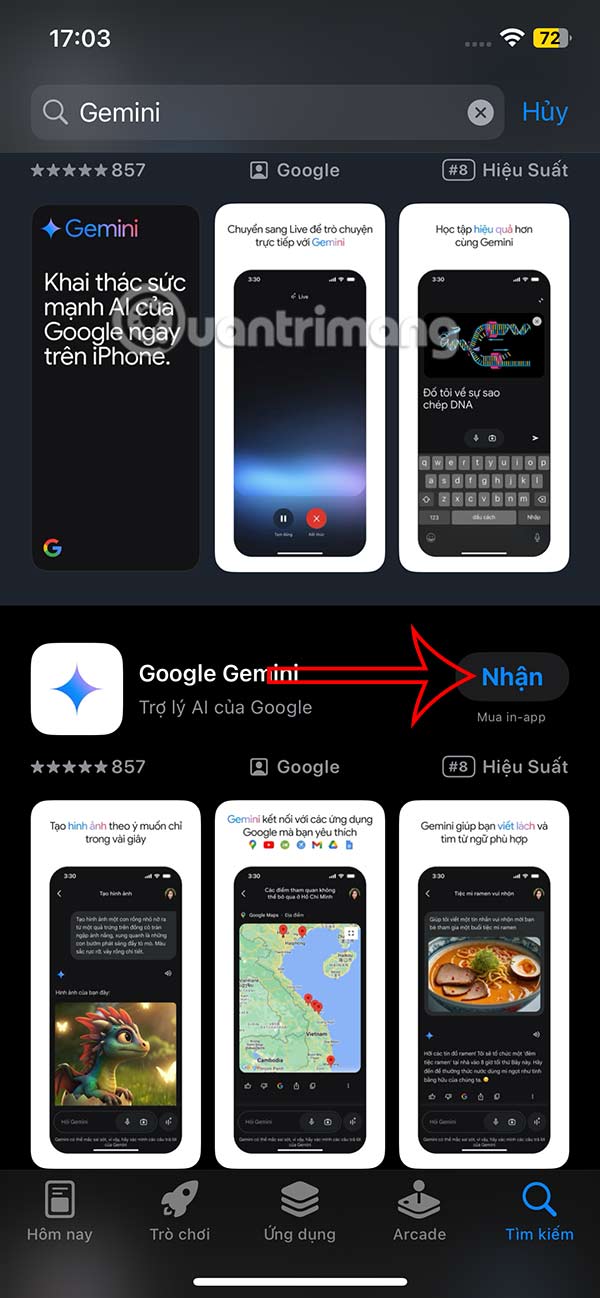

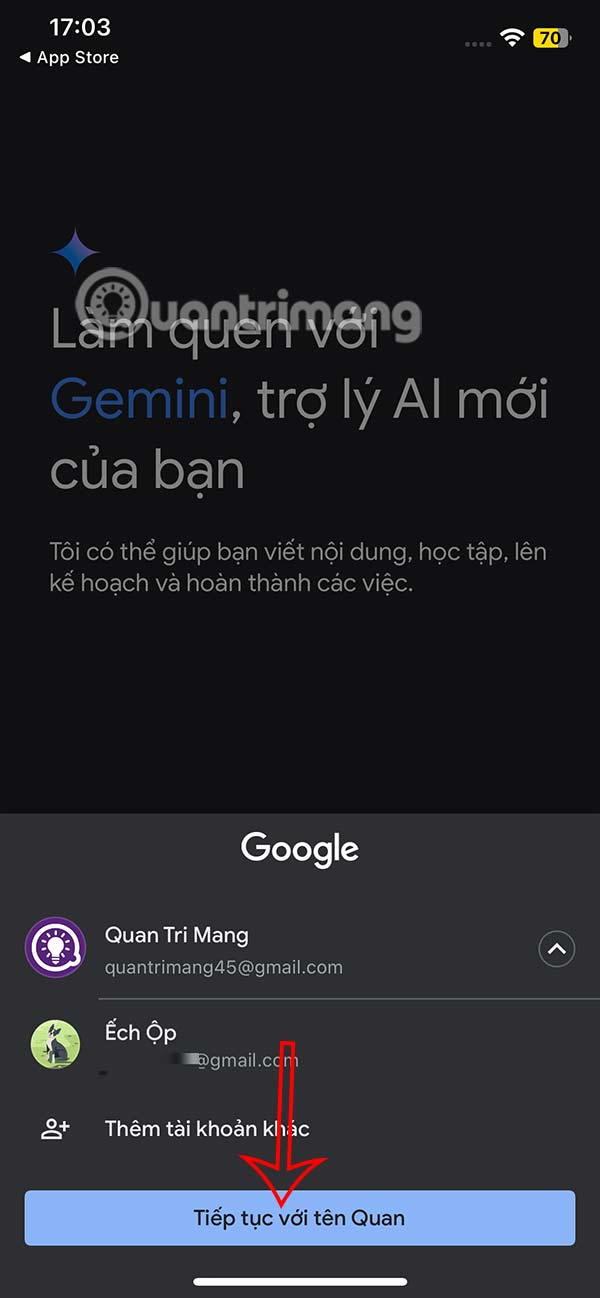
Tiếp đến bạn đồng ý với các điều khoản sử dụng Gemini trên iPhone là được.
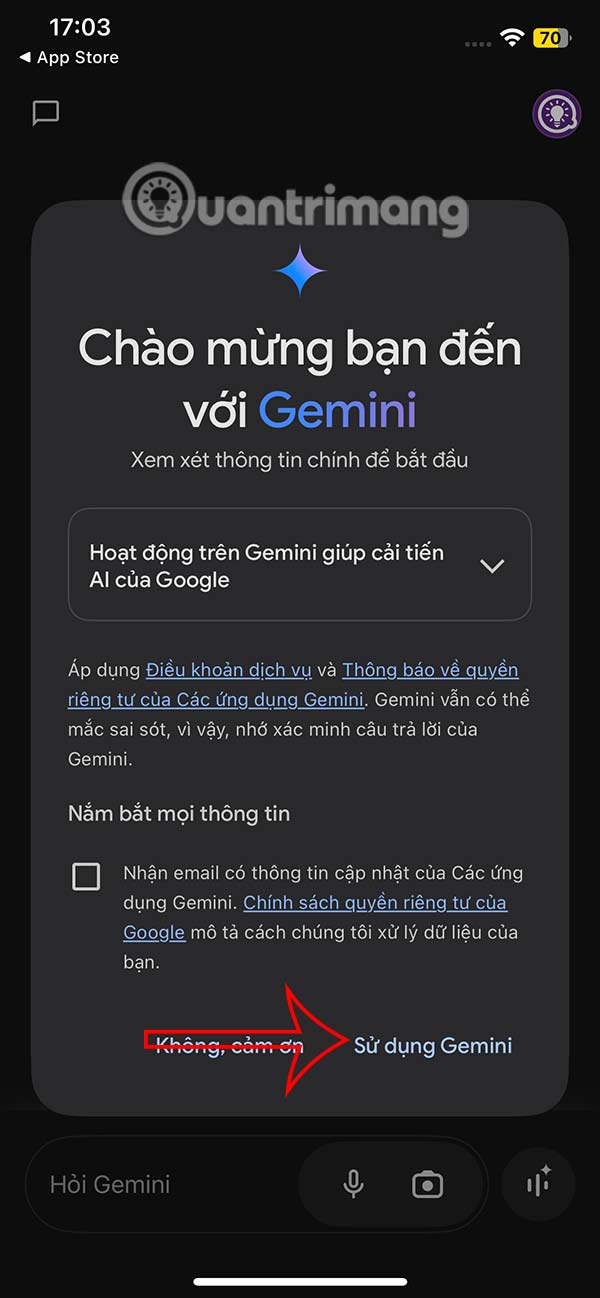
Bước 3:
Sau khi thiết lập xong bạn sẽ thấy giao diện Gemini trên iPhone với các tùy chọn gửi câu hỏi cho ứng dụng AI này. Bạn nhấn vào ảnh đại diện tài khoản Google ở góc phải để xem các mục quản lý ứng dụng Gemini.
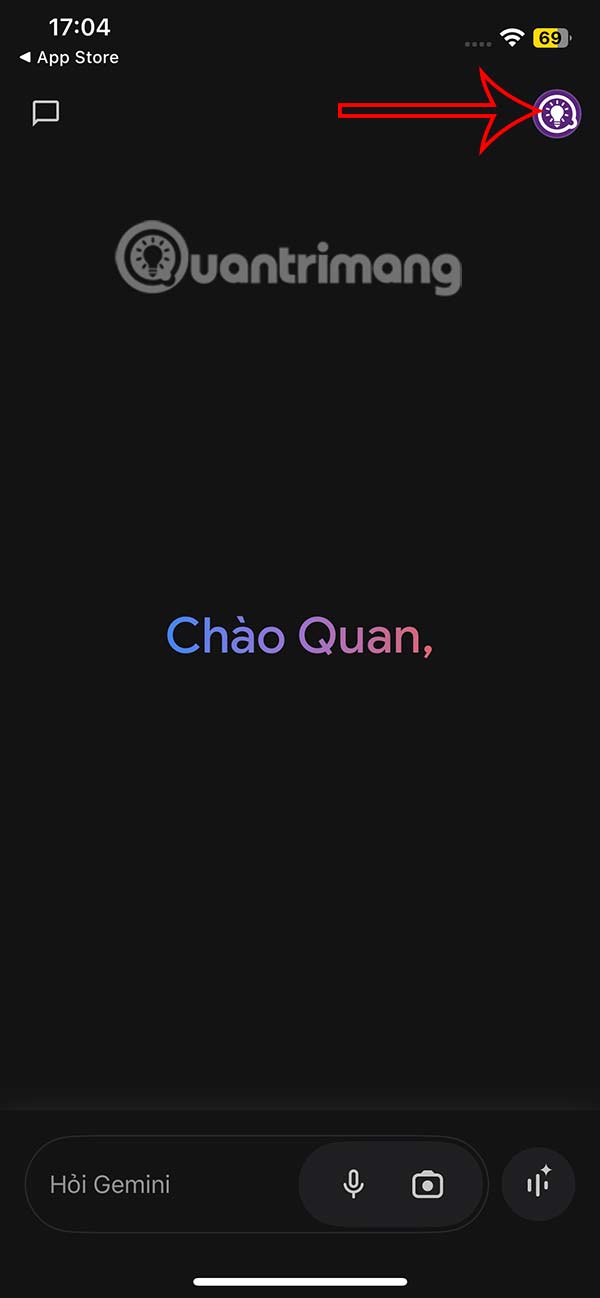
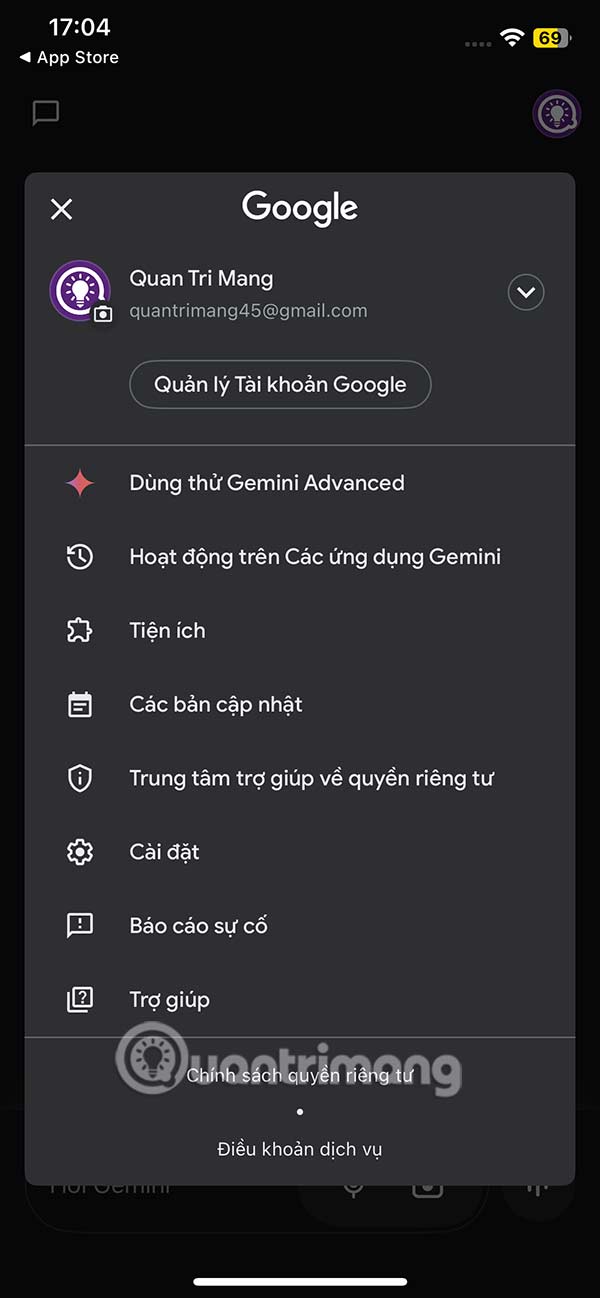
Bước 4:
Bây giờ bạn thực hiện trò chuyện với Gemini như bình thường. Các tùy chọn Gemini trên iPhone cũng tương tự như Gemini trên Android. Nếu muốn dùng Gemini Live thì bạn nhấn vào biểu tượng sóng âm.
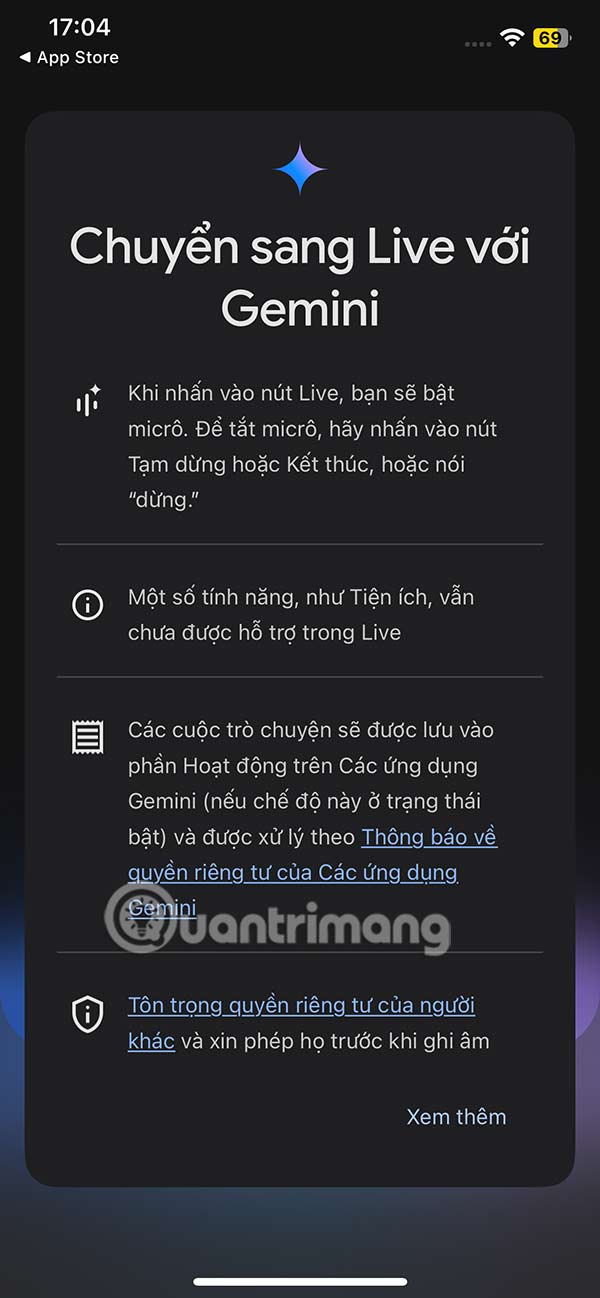
Bước 5:
Nếu muốn gửi ảnh Gemini iPhone thì nhấn biểu tượng máy ảnh rồi đồng ý cho ứng dụng truy cập vào album. Sau đó bạn cũng nhập câu hỏi kèm hình ảnh đính kèm vào khung nhắn tin trên Gemini và chờ phản hồi từ công cụ.
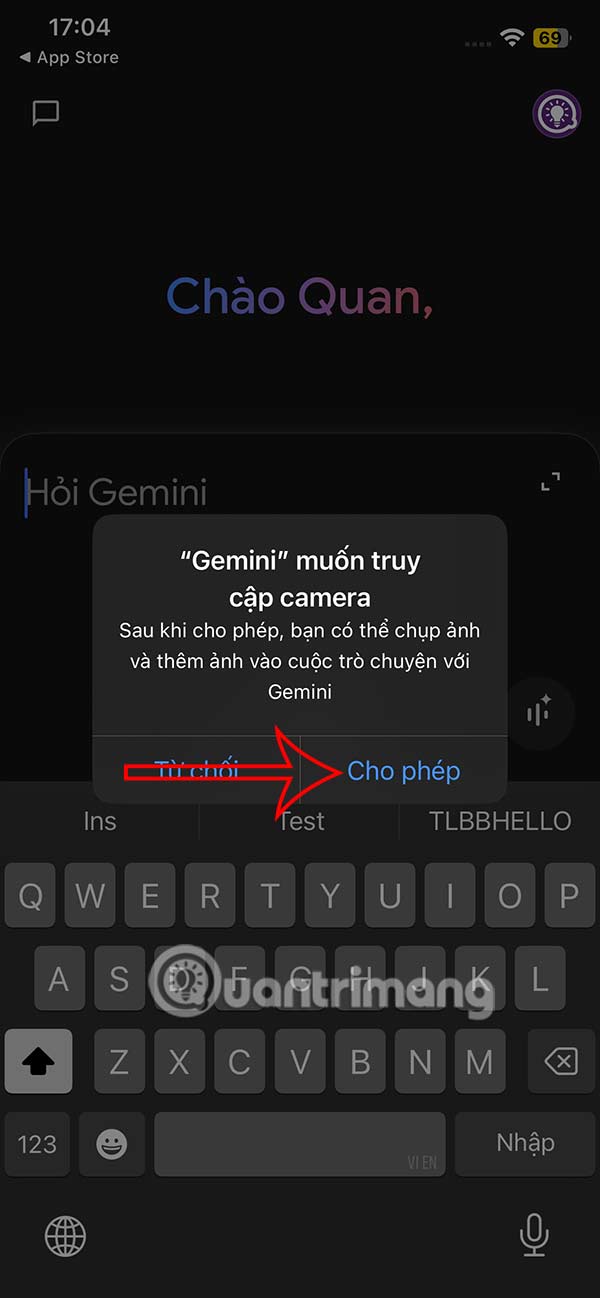
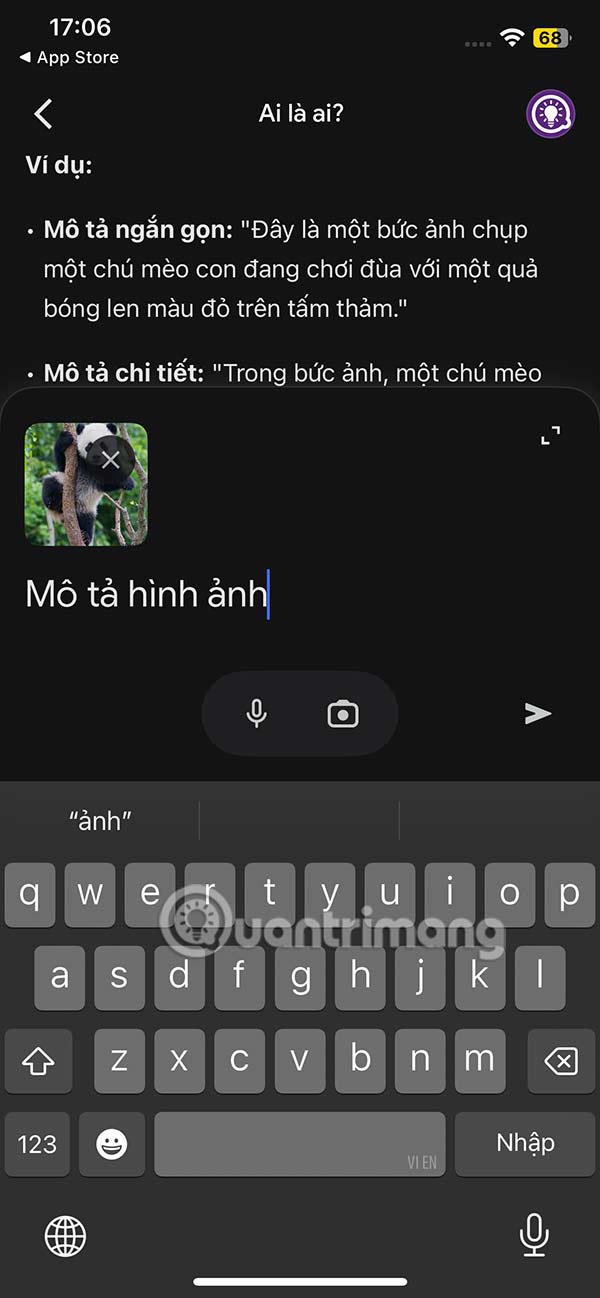
Bước 6:
Khi nhấn vào biểu tượng 3 chấm ở dưới câu trả lời của Gemini bạn sẽ có một số tùy chọn như hình.
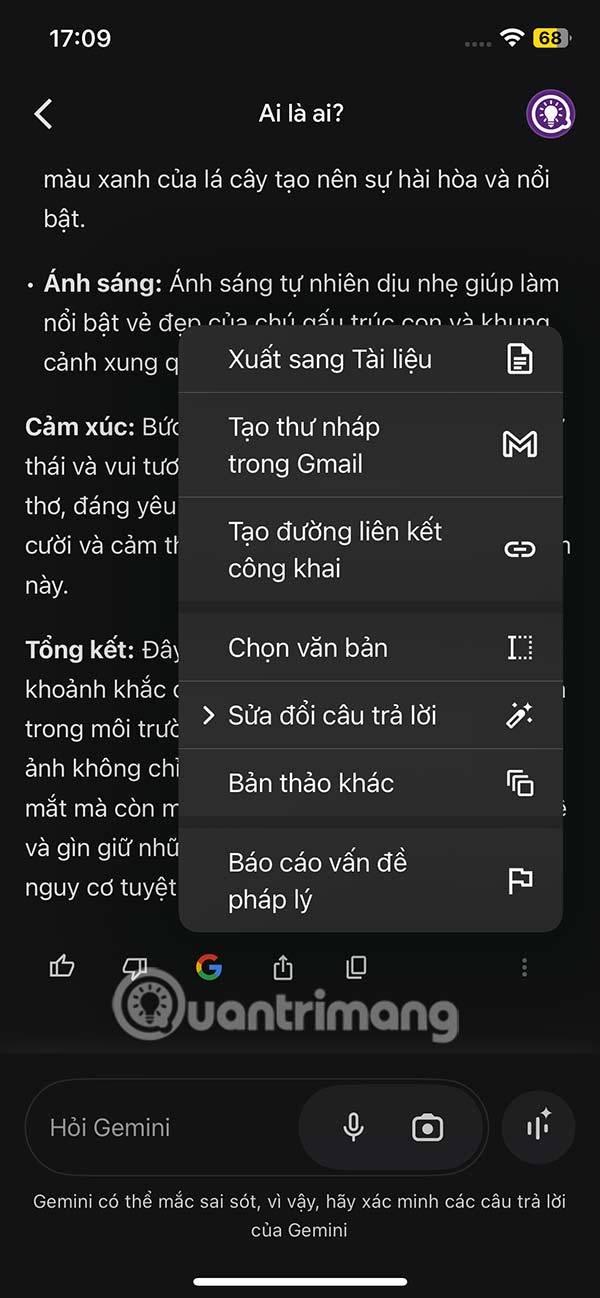
Nhấn vào biểu tượng tin nhắn để xem lịch sử các hội thoại đã thực hiện trên Gemini iPhone.
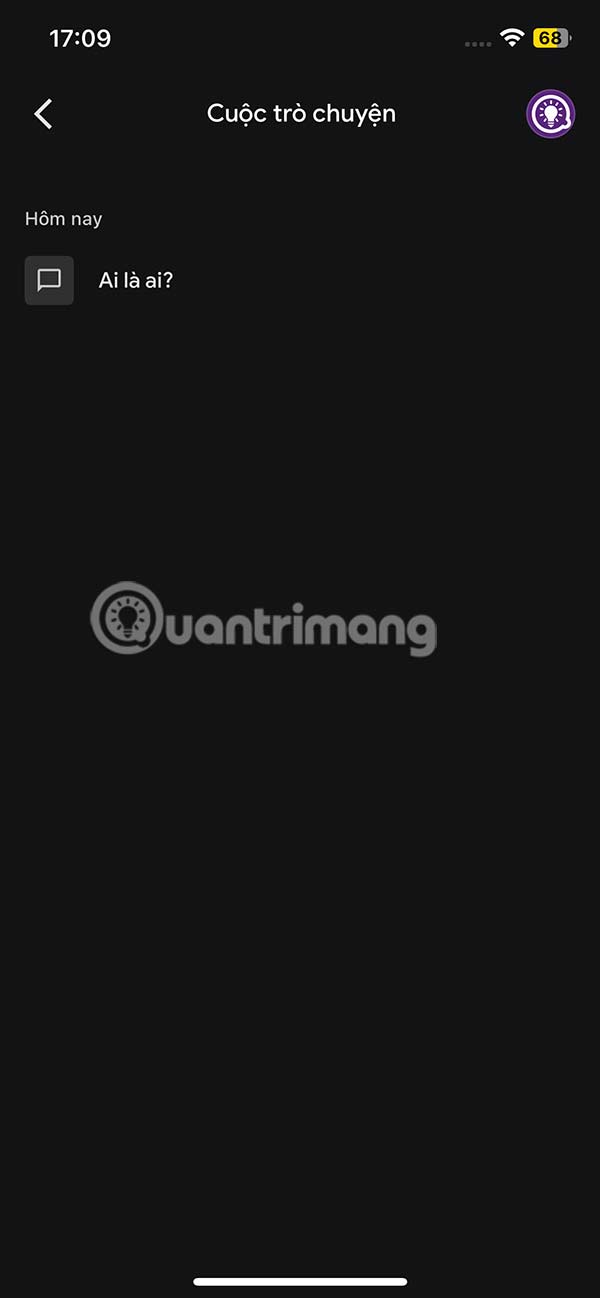
Giờ đây việc sử dụng Google Gemini trên iPhone thậm chí còn dễ dàng hơn
Giờ đây, bạn có thể tận dụng các tính năng AI của Google Gemini trên iPhone dễ dàng hơn nữa. Ứng dụng độc lập này vừa được cập nhật với một số widget màn hình khóa.
Truy cập các tính năng của Google Gemini chỉ bằng một lần chạm
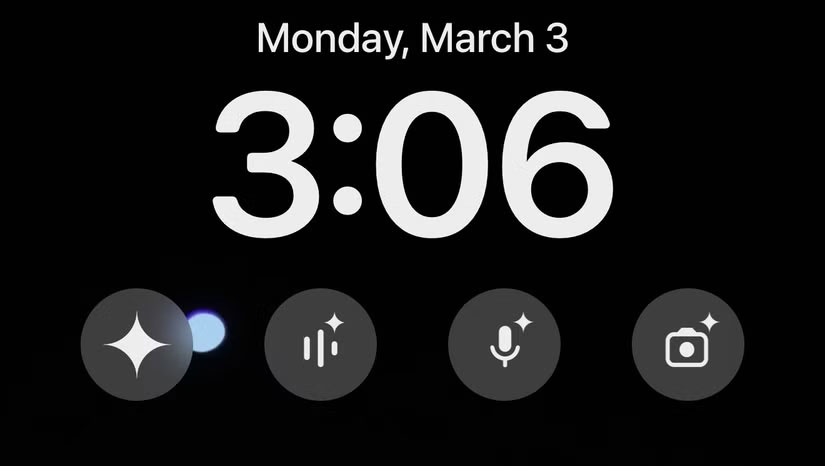
Đảm bảo ứng dụng Google Gemini của bạn được cập nhật lên phiên bản mới nhất để sử dụng bất kỳ widget nào. Sau đây là bản tóm tắt về tất cả 6 tùy chọn mà bạn có thể chọn:
- Gõ lệnh: Bạn đang gặp khó khăn với một câu hỏi? Hãy nhập bất kỳ câu hỏi nào ngay lập tức.
- Nói chuyện trực tiếp: Nói chuyện hoặc động não với Gemini.
- Mở micro: Nhanh chóng mở micro để đặt lời nhắc, tạo sự kiện lịch, v.v...
- Sử dụng camera: Chụp ảnh những gì ở trước mặt bạn và hỏi Gemini tất cả về nó.
- Chia sẻ hình ảnh: Chọn một hình ảnh để biết thêm thông tin, tạo tác phẩm nghệ thuật mới hoặc bắt đầu trò chuyện.
- Chia sẻ file: Sử dụng file để chia sẻ thông tin hoặc nguồn cảm hứng đằng sau câu hỏi của bạn.
Để thêm widget vào màn hình khóa, hãy nhấn và giữ tùy chọn hiện tại của bạn, sau đó chọn Customize. Chọn Lock Screen, sau đó bạn có thể bắt đầu chỉnh sửa. Bạn có thể thêm widget bên dưới ngày và giờ, cũng như ở góc dưới bên trái và bên phải của trang. Vì widget của Gemini có kích thước nhỏ nhất có thể, nên bạn có thể thêm cả 6 widget vào màn hình khóa nếu muốn.
Với số lượng lớn các tùy chọn AI có sẵn, đặc biệt là trên iPhone, Google đã thực hiện một động thái thông minh khi thêm widget màn hình khóa cho Gemini. Widget chế độ giọng nói đặc biệt tiện dụng vì trước đây, để mở tính năng này sau khi mở ứng dụng Gemini, bạn cần thực hiện quy trình gồm hai bước.
Google Gemini cung cấp một số tính năng tuyệt vời
Đặc biệt nếu là người dùng iPhone, bạn có thể chưa tận dụng hết Gemini. Nhưng bây giờ chắc chắn là lúc thích hợp để thực hiện điều đó, đặc biệt là với các widget màn hình khóa mới. Có một số lý do tại sao Gemini xứng đáng để bạn chú ý.
Một trong những tính năng được yêu thích là Gemini Live, chế độ giọng nói AI. Gemini Live là tùy chọn trò chuyện bằng giọng nói AI tốt nhất hiện có. Công cụ này miễn phí, không giới hạn thời gian và có thể được sử dụng cho nhiều mục đích khác nhau, như học một ngôn ngữ mới hoặc chuẩn bị cho một buổi phỏng vấn xin việc.
 Công nghệ
Công nghệ  AI
AI  Windows
Windows  iPhone
iPhone  Android
Android  Học IT
Học IT  Download
Download  Tiện ích
Tiện ích  Khoa học
Khoa học  Game
Game  Làng CN
Làng CN  Ứng dụng
Ứng dụng 
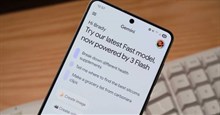


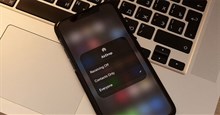














 Linux
Linux  Đồng hồ thông minh
Đồng hồ thông minh  macOS
macOS  Chụp ảnh - Quay phim
Chụp ảnh - Quay phim  Thủ thuật SEO
Thủ thuật SEO  Phần cứng
Phần cứng  Kiến thức cơ bản
Kiến thức cơ bản  Lập trình
Lập trình  Dịch vụ công trực tuyến
Dịch vụ công trực tuyến  Dịch vụ nhà mạng
Dịch vụ nhà mạng  Quiz công nghệ
Quiz công nghệ  Microsoft Word 2016
Microsoft Word 2016  Microsoft Word 2013
Microsoft Word 2013  Microsoft Word 2007
Microsoft Word 2007  Microsoft Excel 2019
Microsoft Excel 2019  Microsoft Excel 2016
Microsoft Excel 2016  Microsoft PowerPoint 2019
Microsoft PowerPoint 2019  Google Sheets
Google Sheets  Học Photoshop
Học Photoshop  Lập trình Scratch
Lập trình Scratch  Bootstrap
Bootstrap  Năng suất
Năng suất  Game - Trò chơi
Game - Trò chơi  Hệ thống
Hệ thống  Thiết kế & Đồ họa
Thiết kế & Đồ họa  Internet
Internet  Bảo mật, Antivirus
Bảo mật, Antivirus  Doanh nghiệp
Doanh nghiệp  Ảnh & Video
Ảnh & Video  Giải trí & Âm nhạc
Giải trí & Âm nhạc  Mạng xã hội
Mạng xã hội  Lập trình
Lập trình  Giáo dục - Học tập
Giáo dục - Học tập  Lối sống
Lối sống  Tài chính & Mua sắm
Tài chính & Mua sắm  AI Trí tuệ nhân tạo
AI Trí tuệ nhân tạo  ChatGPT
ChatGPT  Gemini
Gemini  Điện máy
Điện máy  Tivi
Tivi  Tủ lạnh
Tủ lạnh  Điều hòa
Điều hòa  Máy giặt
Máy giặt  Cuộc sống
Cuộc sống  TOP
TOP  Kỹ năng
Kỹ năng  Món ngon mỗi ngày
Món ngon mỗi ngày  Nuôi dạy con
Nuôi dạy con  Mẹo vặt
Mẹo vặt  Phim ảnh, Truyện
Phim ảnh, Truyện  Làm đẹp
Làm đẹp  DIY - Handmade
DIY - Handmade  Du lịch
Du lịch  Quà tặng
Quà tặng  Giải trí
Giải trí  Là gì?
Là gì?  Nhà đẹp
Nhà đẹp  Giáng sinh - Noel
Giáng sinh - Noel  Hướng dẫn
Hướng dẫn  Ô tô, Xe máy
Ô tô, Xe máy  Tấn công mạng
Tấn công mạng  Chuyện công nghệ
Chuyện công nghệ  Công nghệ mới
Công nghệ mới  Trí tuệ Thiên tài
Trí tuệ Thiên tài